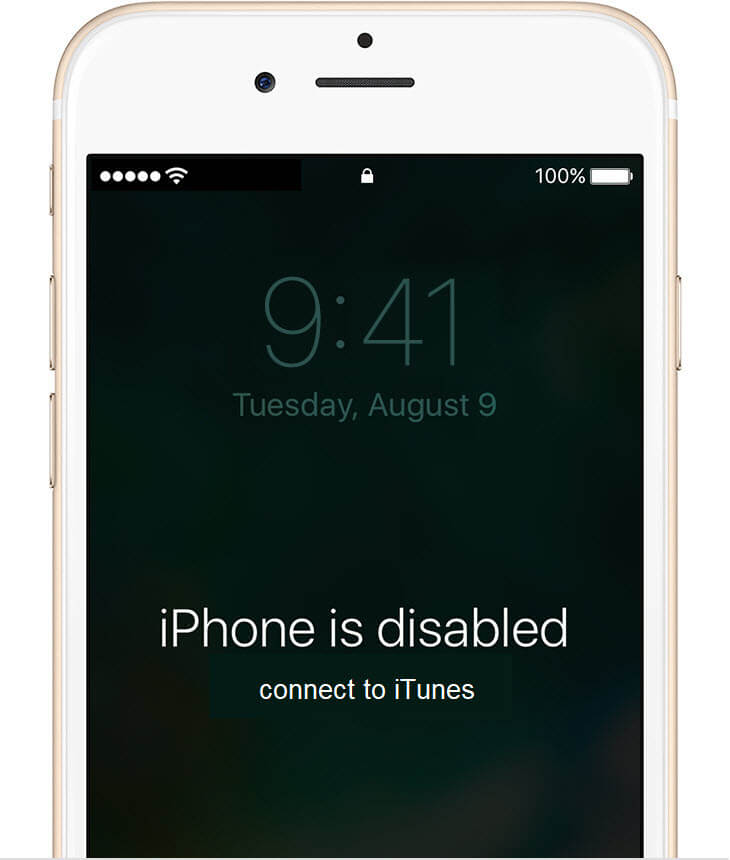
"iPhone이 비활성화되었습니다. iTunes에 연결하십시오.” 오류는 웃을 일이 아니며, 이 오류가 발생한 경우 이 문서를 통해 쉽게 해결할 수 있습니다. 이 오류는 전화 잠금 해제 시도가 여러 번 연속 실패하여 발생하며 데이터 손실로 이어질 수 있습니다. 오류가 발생하면 전화를 지우고 새 것으로 복원하는 것 외에는 할 일이 많지 않습니다. iPhone의 합법적인 소유자가 아닌 경우 안타까운 일입니다. 잠긴 iPhone에서 정보를 얻을 수 있는 방법이 없기 때문에 이 기사로 할 수 있는 일이 많지 않습니다. 그러나 실제 소유자로서 다음 단계가 실제로 도움이 될 수 있습니다.
관련 :
- iPhone 6이 켜지지 않거나 화면이 검게 표시됨: 실제 수정 사항은 다음과 같습니다.
- iPhone 또는 iPad를 DFU 모드로 전환하는 방법
- iPhone 6을 수정하는 방법은 충전 중이라고 말하지만 그렇지 않습니다.
- 잠겼을 때 LG 스마트폰을 재설정하는 방법
- Instagram은 iPhone 8 Plus에서 계속 충돌합니다 : 해결 방법
iTunes를 사용하여 iPhone 복원
오류가 발생하면 iPhone을 복원해야 합니다. 10번 연속 실패하면 iPhone의 데이터를 지워야 하며 복원 후에만 다시 가져올 수 있습니다(이전에 백업한 경우). iTunes에 손이 있다면 거기에서 데이터를 복원하는 것이 훨씬 쉽습니다(iCloud에 비해).
iPhone을 일반적으로 동기화하는 컴퓨터에 연결하고 iTunes를 엽니다. 을 탭하여 기기를 복원하세요. 백업에서 복원. 이 모든 작업이 이전에 iPhone과 동기화된 PC에서 수행되었는지 확인하십시오. 그렇지 않으면 복원이 작동하지 않습니다.
iCloud를 사용하여 iPhone 복원
앞에서 언급했듯이 iCloud를 사용하여 iPhone을 복원하는 것은 iTunes를 사용하는 것보다 조금 더 복잡합니다. 우선, iPhone이 인터넷에 연결되어 있고 "내 아이폰 찾기”가 이전에 활성화되었습니다.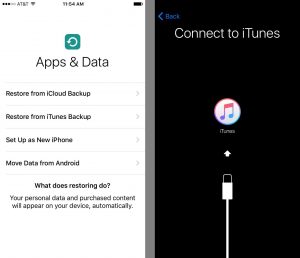
내 iPhone 찾기 웹사이트에 액세스하려면 PC가 필요합니다. icloud.com에 로그인하고 다음을 클릭합니다. 내 아이폰 찾기. Apple ID 암호를 입력하십시오(iPhone에 로그인한 것과 정확히 동일한 Apple ID인지 확인하십시오). 연결된 모든 장치의 위치를 표시하는 지도가 로드될 때까지 기다립니다. 를 클릭하십시오 모든 장치 (화면 상단에 있음) 지우려는 iPhone을 선택하고 iPhone 지우기를 클릭하십시오. 일단 성공하면 iPhone은 완전히 새 제품이 되며 새로 설정할 수 있습니다.
복구 모드를 통해 iPhone을 닦으십시오.
복구 모드를 통해 전화기를 지울 수 있습니다. 아이폰X라면, 아이폰 8 or 아이폰 8 또한 볼륨 높이기 버튼을 눌렀다가 빠르게 놓습니다. 볼륨 낮추기 버튼에도 동일하게 수행하십시오. 그런 다음 복구 모드 화면이 나타날 때까지 측면 버튼을 길게 누릅니다. iPhone 7 및 7 Plus의 경우 볼륨 키와 측면 키를 길게 누르고, iPhone 6S 및 6S Plus의 경우 홈 버튼과 상단 또는 측면 키를 길게 누릅니다.
복구 모드 화면에서 다음을 선택하십시오. 복원. iTunes는 iPhone용 새 운영 체제를 다운로드하기 시작합니다. 완료되면 장치를 새 장치로 설정할 수 있습니다.
“iPhone이 비활성화되었습니다. iTunes에 연결” 오류 FAQ
불행히도 할 수 없습니다. 비활성화된 iPhone에 들어가는 유일한 방법은 깨끗하게 닦은 다음 새로 시작하는 것입니다.
확신하는! 약간 복잡한 iCloud를 사용하거나 iPhone을 복구 모드로 부팅할 수 있습니다.
예, 컴퓨터가 필요하지 않은 복구 모드로 iPhone을 부팅하여 복원할 수 있습니다.
이전에 사용한 적이 없는 PC 또는 Mac에서 비활성화된 iPhone을 iTunes와 동기화하려고 하기 때문일 수 있습니다.
쉬운! 비활성화된 iPhone을 복구 모드로 부팅하기만 하면 됩니다. 방법은 위의 기사에 나와 있습니다.
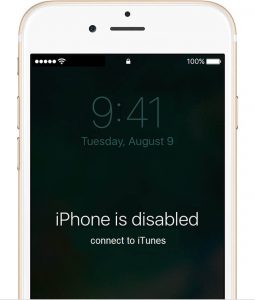






댓글을 남겨주세요.